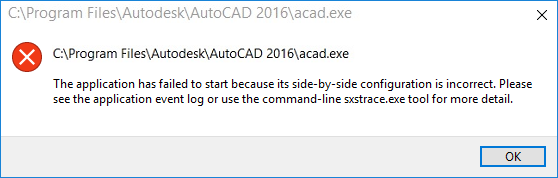Solution L'application n'a pas pu être démarrée car la configuration parallèle est incorrecte: Si vous essayez d'exécuter des programmes ou des utilitaires Windows 10, le message d'erreur suivant peut apparaître: «L'application n'a pas démarré car la configuration parallèle est incorrecte. Consultez le journal des événements de l'application ou utilisez l'outil de ligne de commande sxstrace.exe pour plus d'informations. détail." Le problème est dû à un conflit entre les bibliothèques d'exécution C ++ avec l'application et l'application ne peut pas charger les fichiers C ++ requis pour s'exécuter. Ces bibliothèques font partie de la version Visual Studio 2008 et les numéros de version commencent par 9.0.
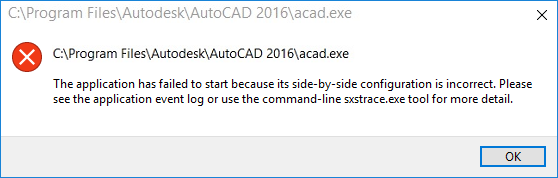
Es factible que se enfrente a otro error antes de recibir el mensaje de error sobre la configuración en paralelo que dice “Esta asociación de archivos no tiene un programa asociado para realizar esta acción. Cree una asociación en el panel de control Determinar asociación «. La mayoría de las veces, estos errores son causados por bibliotecas de tiempo de ejecución de C ++ o C incompatibles, corruptas o desactualizadas, pero de vez en cuando además puede enfrentar este error debido a archivos de sistema corruptos. Être cual sea el caso, veamos cómo resolver este error con la guía de solución de problemas que se enumera a continuación.
L'application de correction n'a pas pu démarrer car la configuration parallèle est incorrecte
Assurez-vous de créer un point de restauration en cas de problème.
Méthode 1: découvrez quelle bibliothèque d'exécution Visual C ++ est manquante
1. Appuyez sur la touche Windows + X puis sélectionnez Invite de commandes (administrateur).

2. Tapez la commande suivante dans cmd pour démarrer le mode trace et appuyez sur Entrée:
SxsTrace Trace -logfile: SxsTrace.etl
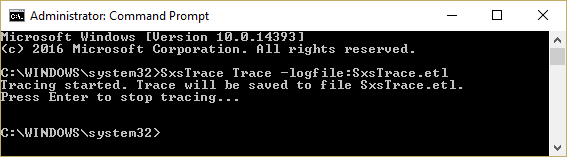
3. Maintenant, ne fermez pas la cmd, ouvrez essentiellement l'application qui donne l'erreur de configuration côte à côte et cliquez sur OK pour fermer la boîte de dialogue d'erreur.
4. Revenez à cmd et appuyez sur Entrée, ce qui arrêtera le mode de suivi.
5. Maintenant, pour convertir le fichier de trace sauvegardé dans un format lisible par l'homme, nous devrons analyser ce fichier à l'aide de l'outil sxstrace et pour cela, entrez cette commande dans cmd:
sxstrace Parse -logfile: SxSTrace.etl -outfile: SxSTrace.txt
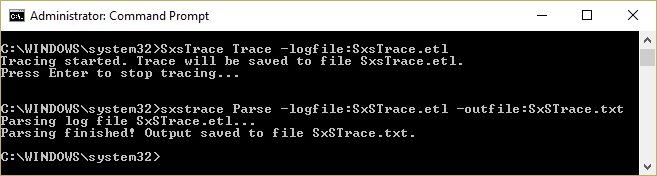
6. Le fichier sera analysé et enregistré dans C: système Windows32 annuaire. Appuyez sur la touche Windows + R, puis tapez ce qui suit et appuyez sur Entrée:
% windir% system32 SxSTrace.txt
7. Cela ouvrira le fichier SxSTrace.txt qui contiendra toutes les informations sur l'erreur.
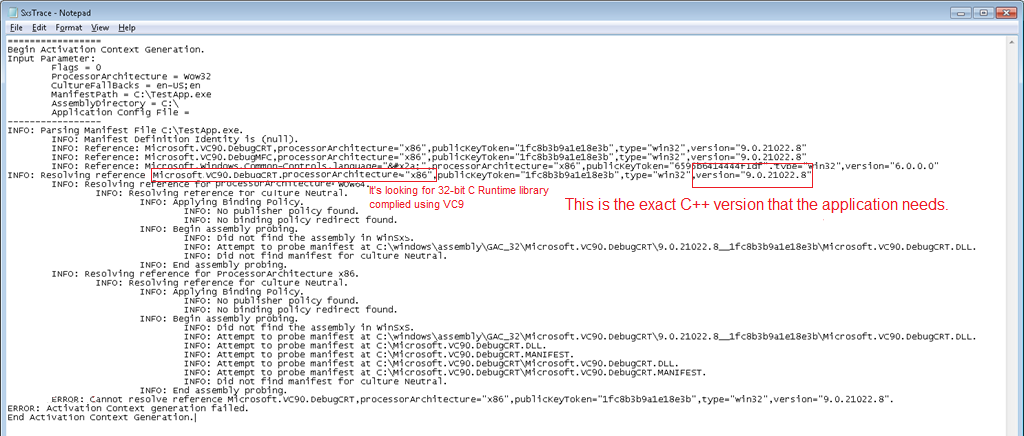
8. Découvrez de quelle bibliothèque d'exécution C ++ avez-vous besoin et installez cette version particulière de la méthode répertoriée ci-dessous.
Méthode 2: installer Microsoft Visual C ++ Redistribuable
Votre ordinateur ne dispose pas des composants d'exécution C ++ corrects et l'installation du package redistribuable Visual C ++ semble corriger. L'application n'a pas pu démarrer car la configuration parallèle est une erreur incorrecte. Installez toutes les mises à jour ci-dessous une par une pour votre système (32 bits ou 64 bits).
Remarque: assurez-vous simplement de désinstaller d'abord les packages redistribuables répertoriés ci-dessous sur votre ordinateur, puis de les réinstaller à partir du lien ci-dessous.
a) Package redistribuable Microsoft Visual C ++ 2008 SP1 (x86)
B) Package redistribuable Microsoft Visual C ++ 2008 SP1 pour (x64)
C) Package redistribuable Microsoft Visual C ++ 2010 (x86)
D) Package redistribuable Microsoft Visual C++ 2010 (x64)
moi) Packages redistribuables Microsoft Visual C ++ 2013 (pour x86 et x64)
F) Mise à jour 3 de la redistribution Visual C ++ Redistributable 2015
Méthode 3: exécuter SFC Scan
1. Appuyez sur la touche Windows + X puis cliquez sur Invite de commandes (administrateur).

2. Tapez maintenant ce qui suit dans la cmd et appuyez sur Entrée:
Sfc / scannow sfc / scannow / offbootdir = c: / offwindir = c: windows (si ci-dessus échoue)

3. Si SFC affiche le message d'erreur «La protection des ressources Windows n'a pas pu démarrer le service de réparation», exécutez les commandes DISM suivantes:
DISM.exe / En ligne / Nettoyage d'image / Scanhealth
DISM.exe / Online / Nettoyage d'image / Restorehealth
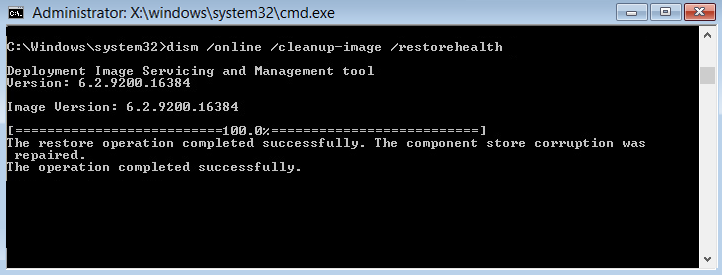
4. Redémarrez votre ordinateur pour enregistrer les modifications.
Méthode 4: exécutez l'assistant de dépannage de Microsoft
Si aucune des méthodes ci-dessus ne semble fonctionner pour vous, vous devez exécuter l'Assistant de dépannage de Microsoft, qui tentera de résoudre le problème à votre place. Allez simplement à ce lien et téléchargez le fichier nommé "CSSEmerg67758".
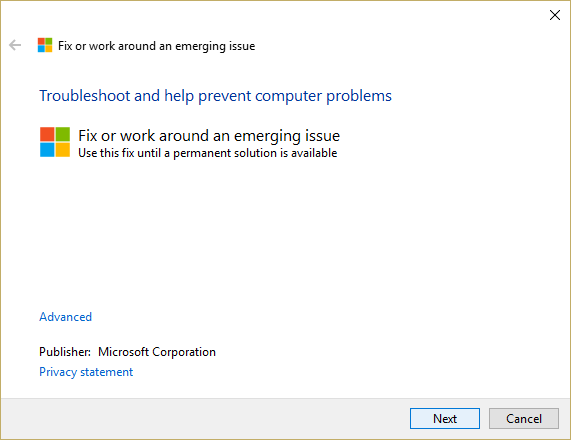
Méthode 5: essayez la restauration du système
1. Appuyez sur la touche Windows + R et tapez «sysdm.cpl”Appuyez ensuite sur Entrée.
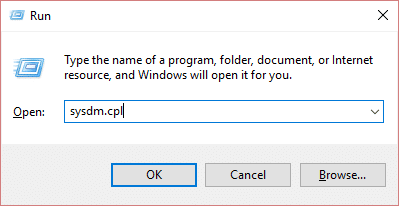
2. Sélectionnez le Protection du système onglet et choisissez Restauration du système.
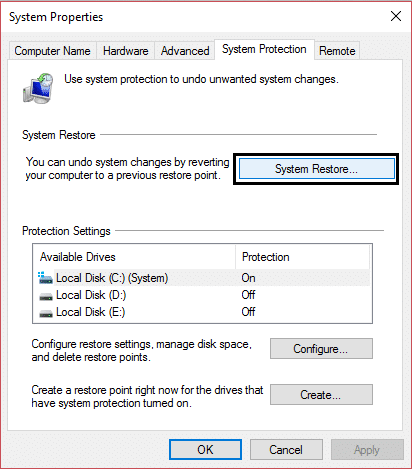
3. Cliquez sur Suivant et choisissez le Point de restauration du système.
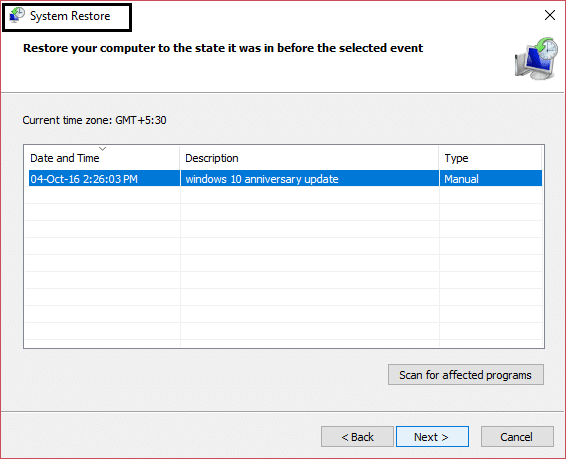
4. Suivez les instructions à l'écran pour terminer la restauration du système.
5. Après le redémarrage, vous pourrez peut-être L'application de correction n'a pas pu démarrer car la configuration parallèle est une erreur incorrecte.
Si la restauration du système échoue, démarrez Windows en mode sans échec et essayez d'exécuter à nouveau la restauration du système.
Méthode 6: mettre à jour le framework .NET
Mettez à jour votre framework .NET à partir de ici. Si vous n'avez pas résolu le problème, vous pouvez mettre à jour vers la dernière Microsoft .NET Framework version 4.6.2.
Méthode 7: désinstaller Windows Live Essentials
Parfois, Windows Live Essentials semble entrer en conflit avec les services Windows et la désinstallation de Windows Live Essentials des programmes et fonctionnalités semble L'application de correction n'a pas pu démarrer car la configuration parallèle est une erreur incorrecte. Si vous ne souhaitez pas désinstaller Windows Essentials, essayez de le réparer à partir du menu du programme.
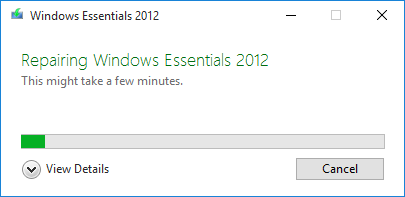
Méthode 8: Réparer Installer Windows 10
Este método es el último recurso porque si nada funciona, posiblemente este método reparará todos los problemas de su ordenador. Repair Install solo usa una actualización en el lugar para reparar problemas con el sistema sin quitar los datos del Nom d'utilisateur presentes en el sistema. Por lo tanto siga este Publier para ver Cómo reparar la instalación de Windows 10 fácilmente.
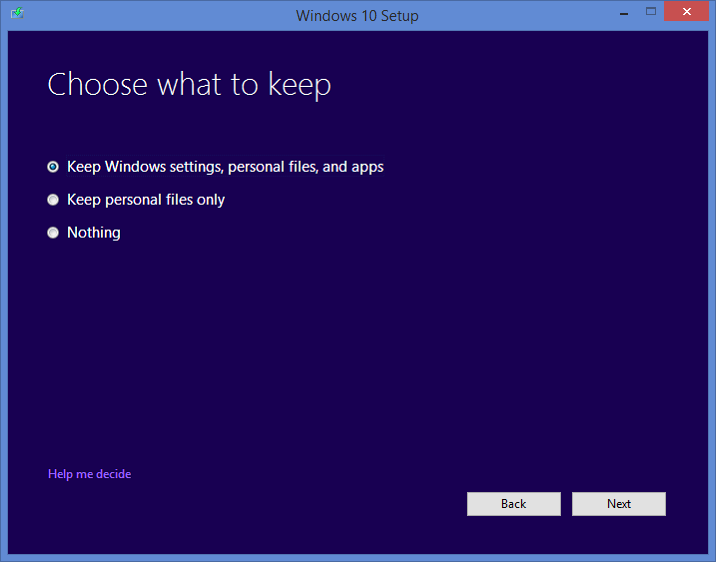
.
C'est tout ce que tu as avec le succès L'application de correction n'a pas pu démarrer car la configuration parallèle est incorrecte erreur, mais si vous avez encore des questions concernant ce guide, n'hésitez pas à les poser dans la section commentaires.